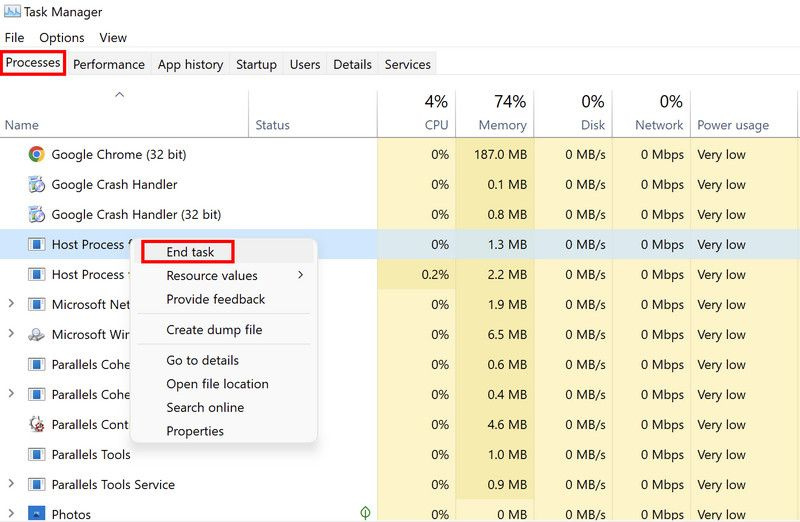Teme so odličen način za prilagoditev celotnega videza vašega operacijskega sistema. Nastavitev teme v sistemu Windows je precej preprosta, vendar se lahko včasih zgodi, da boste pri tem naleteli na težave.
V sistemu Windows imajo uporabniki pogosto težave pri sinhronizaciji tem. Spodaj smo razpravljali o možnih vzrokih in rešitvah te težave.
Zakaj se tema Windows ne more sinhronizirati?
Če ima tema Windows težave s sinhronizacijo, je tukaj nekaj vzrokov za to:
- Vaš operacijski sistem Windows ni konfiguriran, da bi si zapomnil nastavitve, ki ste jih nastavili. Ta nastavitev mora biti omogočena v razdelku Računi v aplikaciji Nastavitve, da lahko uspešno izvedete spremembe in jih ohranite.
- Sistem lahko okuži generična okvarjena napaka, ki povzroči manjše težave, kot je ta. To težavo lahko zaženete s pregledovanjem sistema z vgrajenimi Microsoftovimi pripomočki za odpravljanje težav.
- SettingsSyncHost.exe morda ne deluje pravilno. To storitev lahko preprosto znova zaženete z upraviteljem opravil, da odpravite težavo. Spodaj smo podrobno razpravljali o korakih za to.
- Morda je težava s temo, ki jo poskušate uporabiti. Lahko je nezdružljiv z vašim sistemom ali pa je preprosto poškodovan, zato se ne more sinhronizirati.
Ko smo razpravljali o možnih vzrokih za napako, preučimo metode za odpravljanje težav, ki vam lahko pomagajo odpraviti težavo.
1. Preverite, ali sama tema povzroča težave
Najprej poskusite preveriti, ali je tema, ki jo poskušate sinhronizirati, vzrok vaše težave.
sledilci na instagramu, ki ne sledijo nazaj
V nekaterih primerih so uporabniki naleteli na težave, ker je bila njihova tema nezdružljiva ali poškodovana. Če želite ugotoviti, ali je temu tako, prenesite drugo temo in jo uporabite. Če se tema uspešno implementira, to pomeni, da je bila tista, ki ste jo prej uporabljali, problematična.
2. Znova zaženite storitev SettingsSyncHost.exe
Če sama tema ni problematična, je naslednja stvar, ki jo morate storiti, ponovno zagnati storitev SettingsSyncHost.exe z upraviteljem opravil.
Ta storitev je odgovorna za sinhronizacijo sistemskih nastavitev z vašimi napravami. Če postopek SettingsSyncHost.exe ne deluje pravilno, boste verjetno naleteli na napake, kot je ta. Toda na srečo lahko težavo v večini primerov reši preprost ponovni zagon.
Takole lahko znova zaženete postopek SettingsSyncHost.exe:
- V iskalnik Windows vnesite Upravitelj opravil in kliknite Odprto .
- Pojdite na Procesi zavihek in poiščite postopek »Gostiteljski proces za sinhronizacijo nastavitev«.
- Desni klik na Gostiteljski proces za sinhronizacijo nastavitev in izberite Končaj nalogo iz kontekstnega menija.
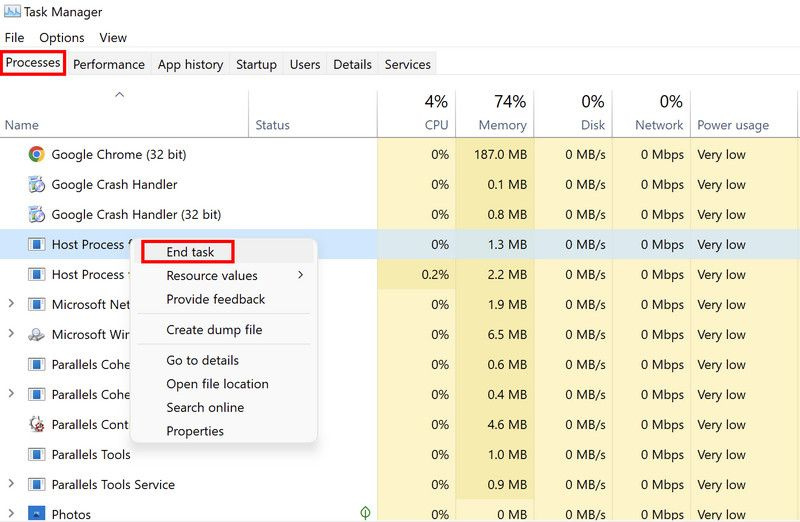
- Ko končate, znova zaženite računalnik. Po ponovnem zagonu se bo storitev samodejno znova zagnala. Nato lahko znova poskusite nastaviti ciljno temo in preverite, ali je težava zdaj odpravljena.
3. Zagotovite, da je funkcija sinhronizacije omogočena
Poleg tega imate morda to težavo, ker je funkcija sinhronizacije sistema Windows onemogočena. Če je ta funkcija izklopljena, si Windows ne bo zapomnil vaših nastavitev, kar bo povzročilo težave, kot je nesinhronizacija tem.
Funkcijo lahko znova omogočite tako:
- Pritisnite Zmaga + I ključi skupaj, da odprete nastavitve sistema Windows.
- Izberite Računi iz levega podokna.
- Kliknite na Windows varnostno kopiranje .
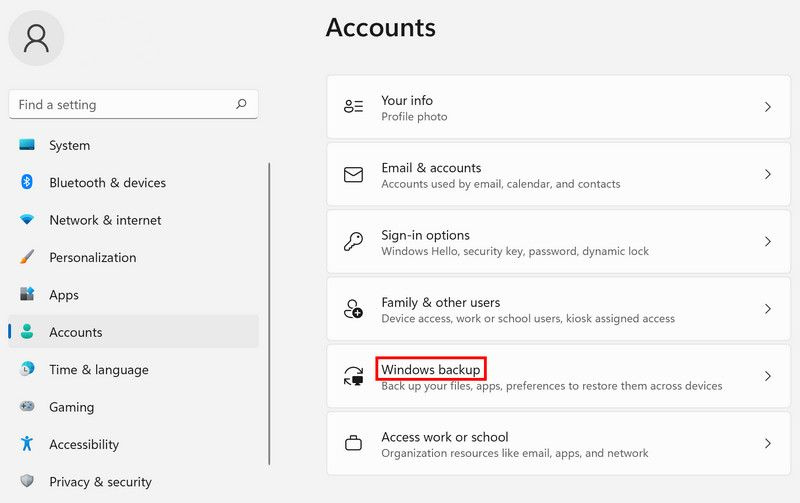
- Poiščite Zapomni si moje nastavitve možnost in vklopite stikalo zanjo.
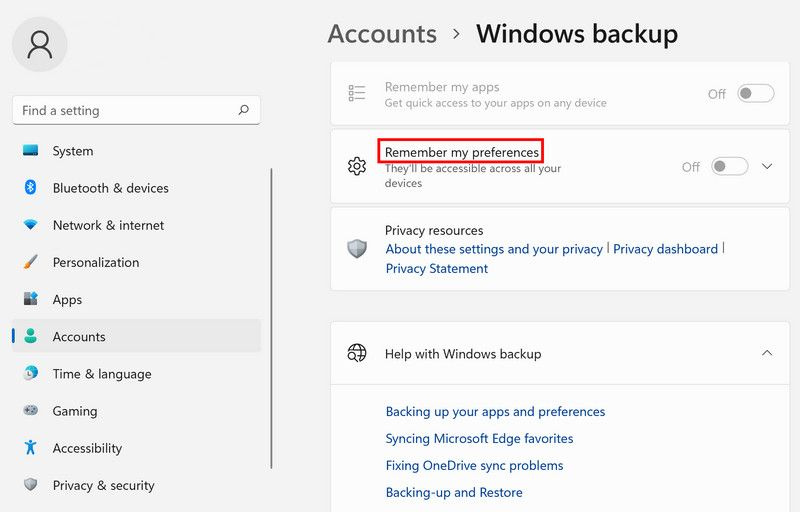
Ko končate, lahko zaprete okno z nastavitvami in preverite, ali se še vedno srečujete s trenutno težavo.
4. Omogočite sinhronizacijo z urejevalnikom registra
Funkcijo sinhronizacije lahko tudi prisilno omogočite z urejevalnikom registra, ki je skrbniško orodje.
Če še ne veste, je register Windows zbirka podatkov o programih in procesih Windows. Podatki tukaj so shranjeni kot ključi in vrednosti, ki jih je mogoče spremeniti za želene spremembe.
Če želite nadaljevati s to metodo, boste potrebovali skrbniški dostop do sistema. V primeru, da uporabljate standardni uporabniški račun, preklopite na skrbniški račun. Priporočamo tudi, da ustvarite varnostno kopijo registra preden nadaljujete, samo zaradi varnosti.
Ko končate, sledite tem korakom:
- Pritisnite Zmaga + R da odprete Run.
- Vnesite regedit v Zaženi in pritisnite Ctrl + Shift + Enter, da zaženete register kot skrbnik.
- V urejevalniku registra se pomaknite do spodaj navedene lokacije:
HKEY_LOCAL_MACHINE/ SOFTWARE/ Microsoft/ Windows/ CurrentVersion/ Policies/ System
- Premaknite se na desno stran okna in z desno miškino tipko kliknite prazen prostor.
- Izberite Novo > DWORD (32-bitna) vrednost možnost.
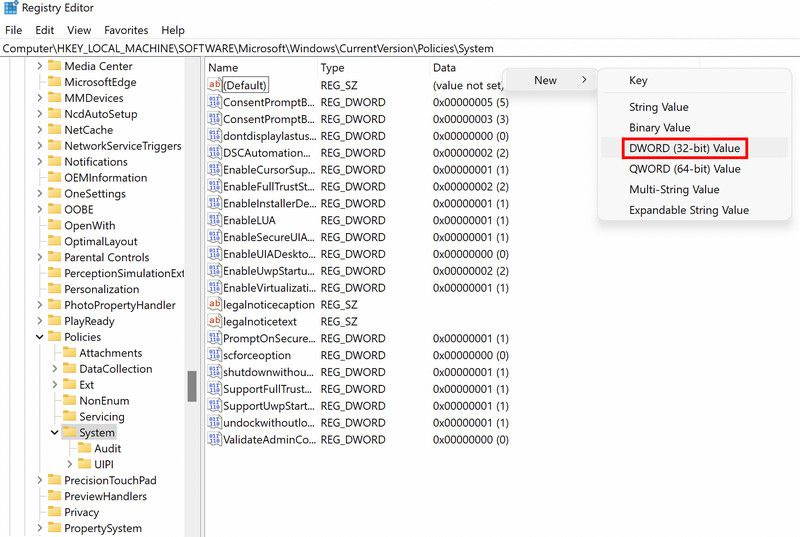
- Preimenujte ta ključ kot NoConnectedUser in dvokliknite nanj.
- Vnesite 0 pod Podatki o vrednosti in kliknite Vnesite .
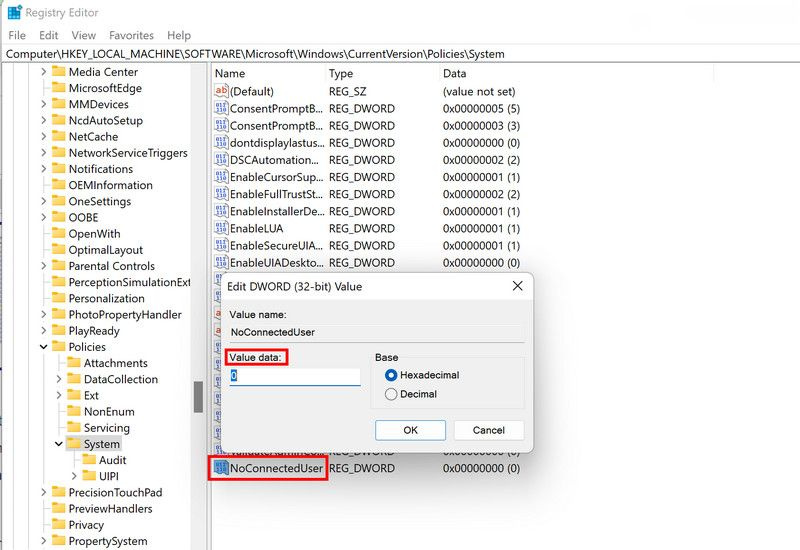
- Ko končate, zaprite urejevalnik registra in znova zaženite računalnik.
Ob ponovnem zagonu preverite, ali lahko zdaj uspešno implementirate temo.
5. Preglejte sistem za korupcijo
Kot smo že omenili, je bila v nekaj primerih napaka povzročena tudi zaradi okvar v sistemu, zaradi katerih je funkcija sinhronizacije delovala.
orodje za ustvarjanje predstavnosti v sistemu Windows 10 se je zataknilo
Najboljši način za odkrivanje in razreševanje takšnih okvar je skeniranje sistema z vgrajenimi Microsoftovimi pripomočki za odpravljanje težav. Dve orodji, ki ju priporočamo v tem primeru, sta preverjevalnik sistemskih datotek in DISM.
Oba pripomočka lahko zaženete z ukaznim pozivom. Pregledali bodo sistem za morebitne napake in odpravili ugotovljene, ne da bi zahtevali kakršen koli vnos z vaše strani. Če želite nadaljevati, se prepričajte, da imate skrbniški dostop do sistema.
Kako izvesti oba skeniranja, si lahko preberete v našem članku o razlike med CHKDSK, SFC in DISM . Skeniranje lahko traja nekaj časa, zato počakajte, dokler se postopek ne zaključi.
Uspešno sinhronizirajte svoje teme Windows
Zdaj, ko poznate možne vzroke in rešitve težave, lahko uspešno uporabite teme. Prepričajte se, da teme prenašate samo z zaupanja vrednih spletnih mest, ko jih nameščate v spletu. Če tega ne storite, lahko na koncu namestite poškodovano temo, ki negativno vpliva na vaš sistem kot celoto.